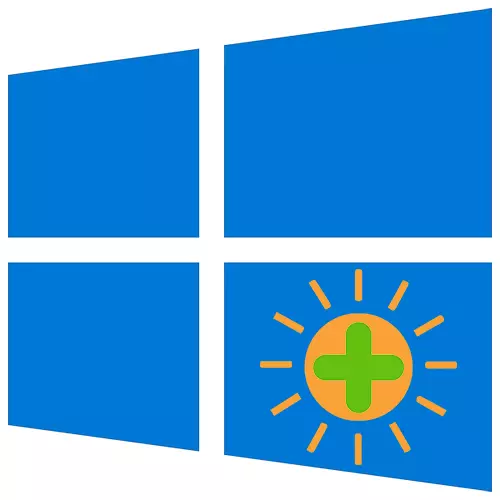
גידול בהירות, כמו גם את הפחתת רמתו מסייע להתאים את מסך המחשב למשימות מסוימות ולסביבה. לדוגמה, עם תאורה בהירה, פרמטר זה הוא הרים כדי להפחית את העומס על העיניים. ראה תמונות וסרטים הם גם נוחים יותר בתצוגה בהירה. היום אנחנו אגיד לך איך לעשות מחשב נייד בהיר עם Windows 10.
אם אתה מבחין כי כמה פונקציות לא עובד או פקדי הבהירות אינם מוצגים, הקפד להתקין את מנהלי ההתקן העדכניים ביותר עבור כרטיס המסך, כמו גם לעדכן את המערכת.
קרא עוד:
דרכים לעדכן מנהלי התקן כרטיס וידאו ב- Windows 10
כיצד לעדכן את Windows 10
שיטה 1: רך מיוחד
Pangobright הוא כלי חינם עבור בקרת בהירות. מאפשר לך לעשות מצית לא רק את התמונה על התצוגה הראשית של המחשב הנייד, אלא גם על מסכים חיצוניים מחוברים. במקביל, על כל אחד מהם אתה יכול להגדיר רמה בודדת. היא אינה דורשת התקנה, ובממשק הדובר האנגלי שלה קשה להתבלבל, שכן בנוסף לכוונון בהירות המסך ושינויים בצבע, הוא אינו מבצע כל פונקציות.
הורד Pangobright מהאתר הרשמי
כדי להשתמש בכלי השירות, הורד את קובץ ההפעלה מהדף הרשמי והפעל אותו. פתח את אזור ההודעות, תלחץ על הסמל Pangobight והגדר את הערך הרצוי.
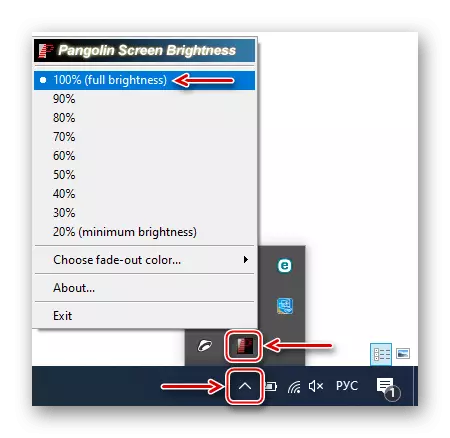
שיטה 2: מקלדת
על מקלדות של כל המחשבים הניידים יש מפתחות עבור התאמת בהירות - לחפש תמונה מתאימה עם סימן פלוס.
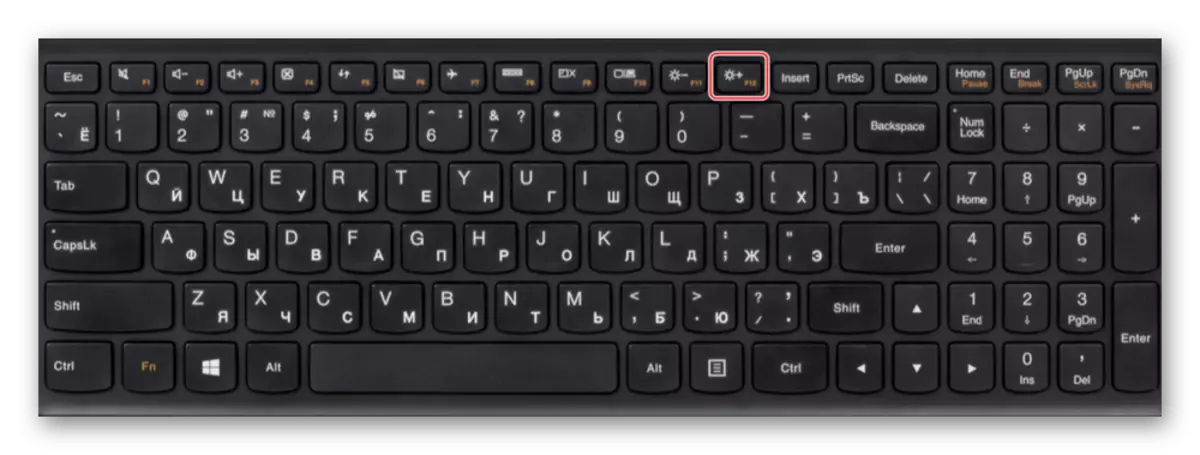
לעתים קרובות כפתור זה פעיל רק בשילוב עם מפתח FN, אשר נועד לשלב פונקציות. במקרה זה, הראשון Clamp Fn ולאחר מכן את כפתור ההבראה להגדיל.

שיטה 3: פרמטרים מערכת
בצע תמונה על מסך המחשב הנייד בהירים בחלונות "פרמטרים".
- לחץ באמצעות לחצן העכבר הימני על התפריט "התחל" ובחר "פרמטרים".
- פתח את הקטע "מערכת".
- ב "הכרטיסייה תצוגה, אנו מוצאים את מרכיב הבהירות המובנה כדי לגרור אותו המחוון הנכון.
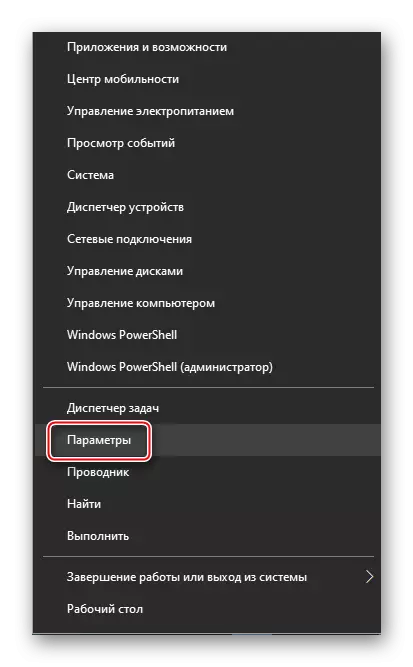
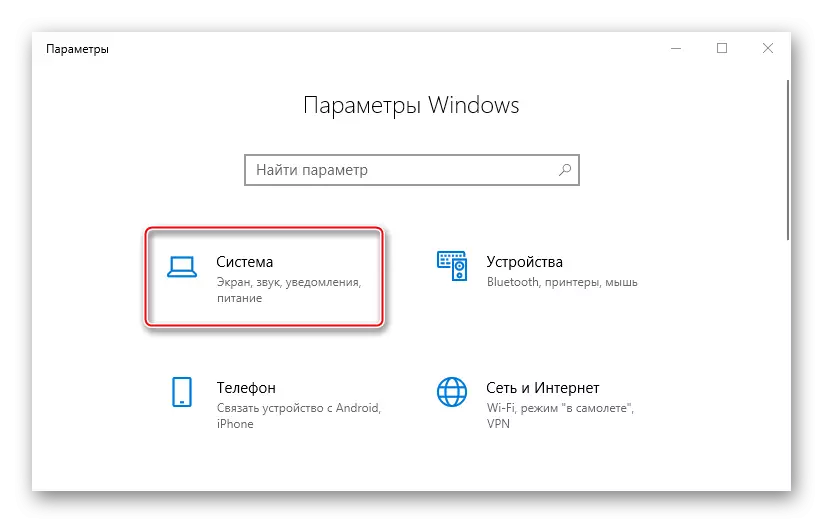
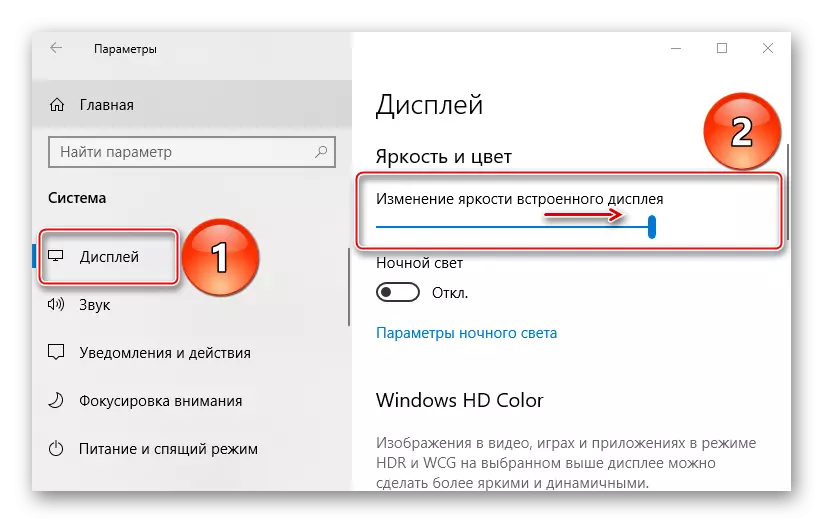
שיטה 4: "מרכז ההודעות"
"מרכז ההודעות" הוא אזור שבו Windows מספק ייעוץ, המלצות וטיפים, וגם להשאיר את ההודעות שלהם כמה יישומים. יש גם לוח גישה מהירה לאפשרויות מערכת, כולל התאמת בהירות.
- לחץ על העכבר על סמל TSU. אם לוח הפעולה המהיר ממוזער, לחץ על "הרחב".
- תחת האריחים יופיעו הגדרות בהירות התצוגה. כדי להגדיל את הפרמטר הזה, הזז את המחוון ימינה.
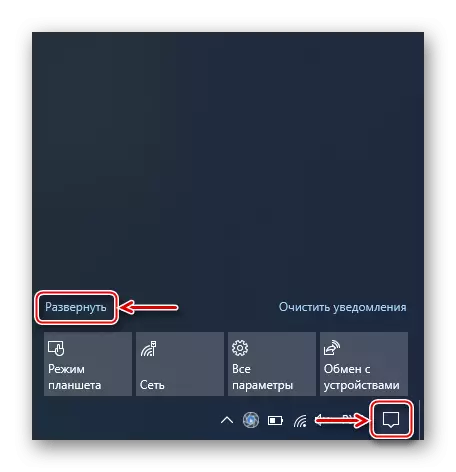
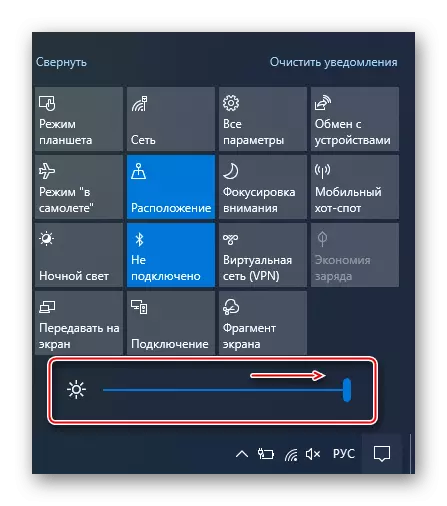
אם את המאזניים ב "מרכז ההודעות" לא, אתה יכול להוסיף אותו.
- בקטע המערכת, פתח את הכרטיסייה "ההודעות והפעולות" ולחץ על "ערוך פעולות מהירות".
- CSU ייפתח, כאשר ניתן למחוק זמין ולהוסיף אפשרויות נוספות. לחץ על "הוסף" ובחר "בהירות".
- כאשר הסולם נוסף לחלונית הפעולה המהירה, לחץ על "סיום" כדי לתקן זאת.
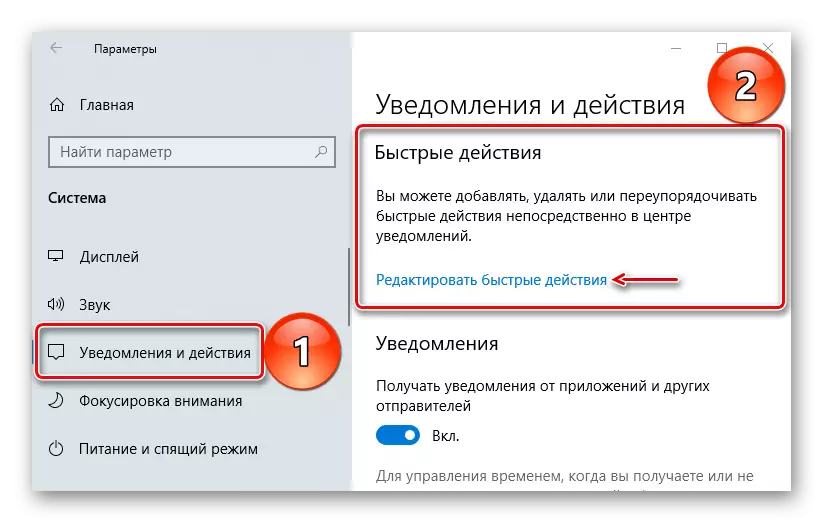
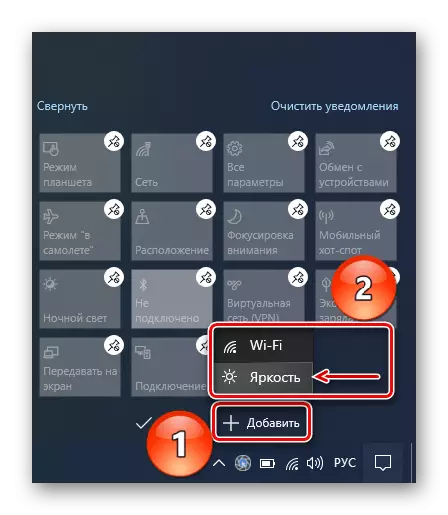
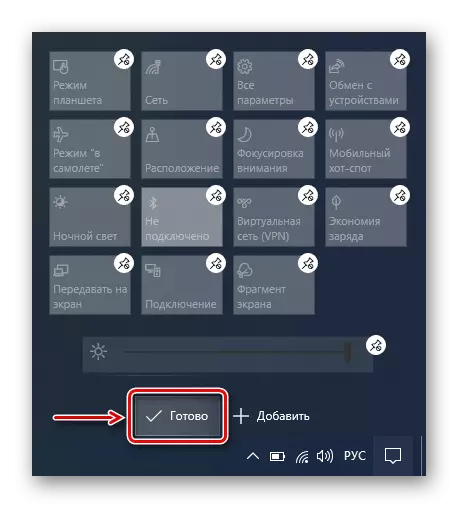
קרא גם: הגדרת "מרכז הודעות" ב- Windows 10
שיטה 5: "חלונות ניידות ניידות"
"מרכז נייד" - אפשרות מובנית הנמצאת בדרך כלל על מכשירים ניידים. הוא מספק גישה מהירה לשמע, כוח, כוח, תצוגה חיצונית וסינכרון, וגם מאפשר לך ליצור תמונה על המסך בהיר יותר.
- לחץ לחיצה ימנית על תפריט התחלה והשקה את מרכז הניידות.
- בחלון שנפתח, אנו מוצאים את "בהירות" בלוק ולהשתמש המחוון כדי להגדיל את הפרמטר הזה.
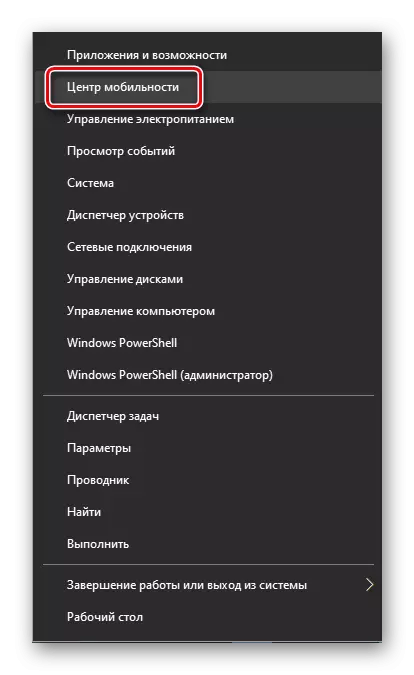
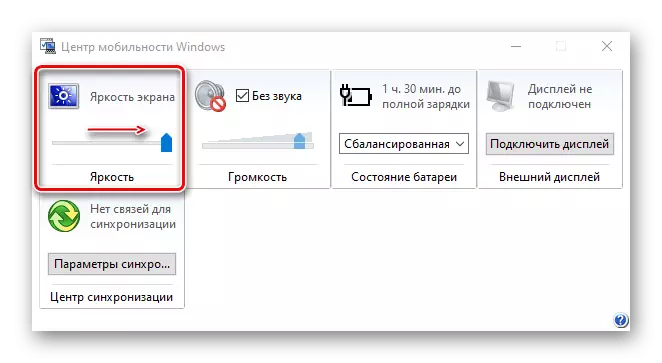
שיטה 6: PowerShell
באפשרותך להפוך את המסך בהירים באמצעות PowerShell - יישומים לניהול המערכת באמצעות משימות ותהליכים.
- הפעל "PowerShell" על ידי חיפוש אחר Windows 10.
- אנו מזינים את הקוד:
(Get-WmioBject -Namepace שורש / WMI -Class Wmimonitorbrightsmethods) .Wmisetrightness (1, רמת בהירות)
הביטוי "ברמת הבהירות" מוחלף ברמת הבהירות הרצויות (מ 1 עד 100) ולחץ על "Enter".
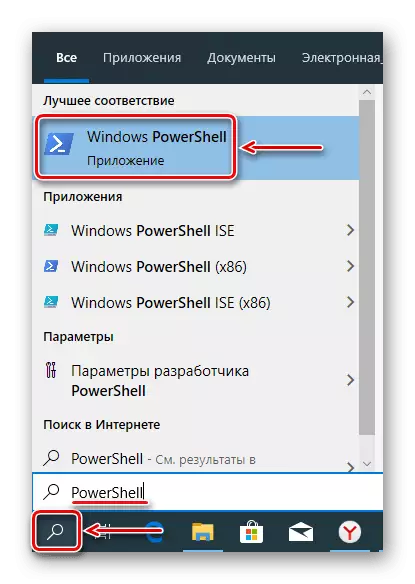
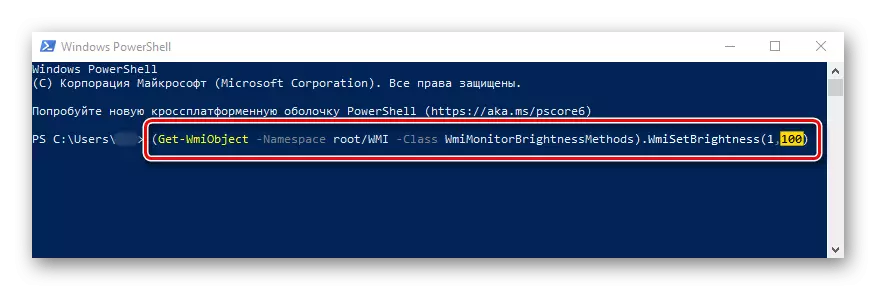
שיטה 7: לוח הבקרה של כרטיס מסך
יחד עם משתמשי וידאו, תוכנה מיוחדת מותקנת בדרך כלל. הוא משמש לניהול פרמטרים כרטיס גרפי, כמו גם את ההבנה של היכולות שלהם. עם תוכנה זו, אתה יכול לעשות מסך מחשב נייד בהירים.לוח הבקרה של AMD.
- לחץ באמצעות לחצן העכבר הימני על שולחן העבודה ובחר "הגדרות Radeon" בתפריט ההקשר.
- פתח את הכרטיסייה "תצוגה" ובעזרת הסולם המתאים, אנו מגדילים את הבהירות.

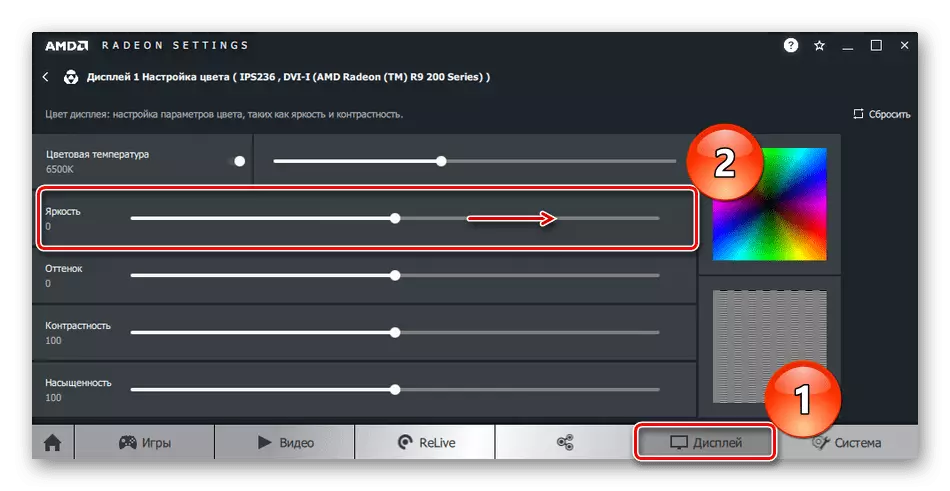
אינטל HD-Graphics לוח הבקרה
- שימוש ב- Windows Search, תפעיל את "לוח הבקרה".
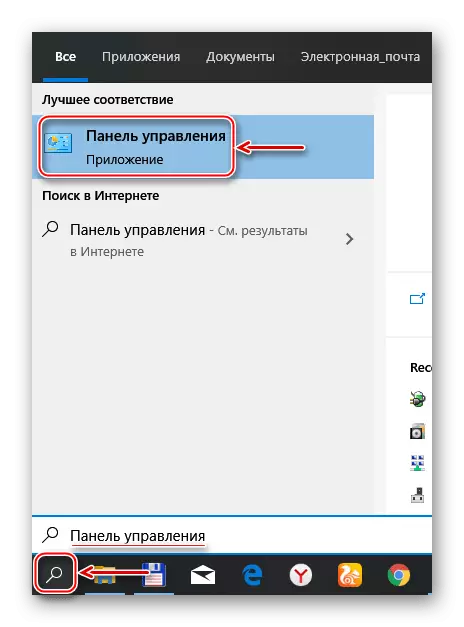
קרא גם: פתיחת "לוח הבקרה" במחשב עם Windows 10
- בעמודה "תצוגה", בחר "סמלים קלים" כדי להציג את כל הסעיפים, ולפתוח את לוח הבקרה של HD-Graphics של Intel.
- בחר את הקטע "תצוגה".
- עבור אל הכרטיסייה "צבע", ב "שיפור איכות צבע" בלוק, אנו להגדיל את הבהירות ולחץ על "החל".
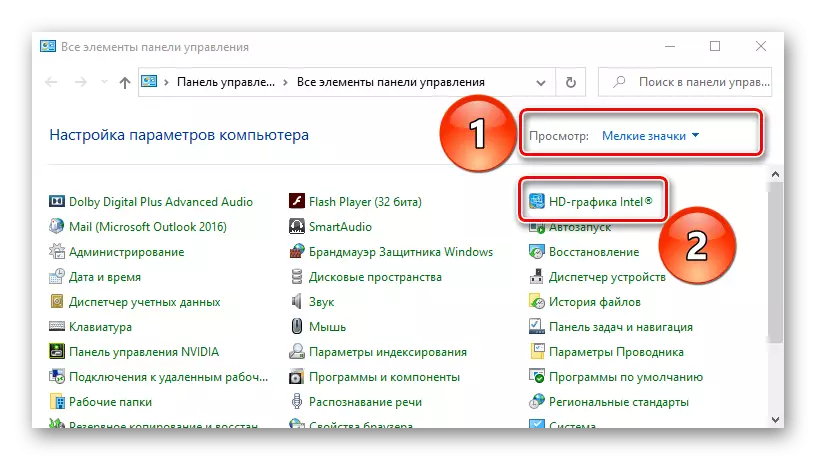

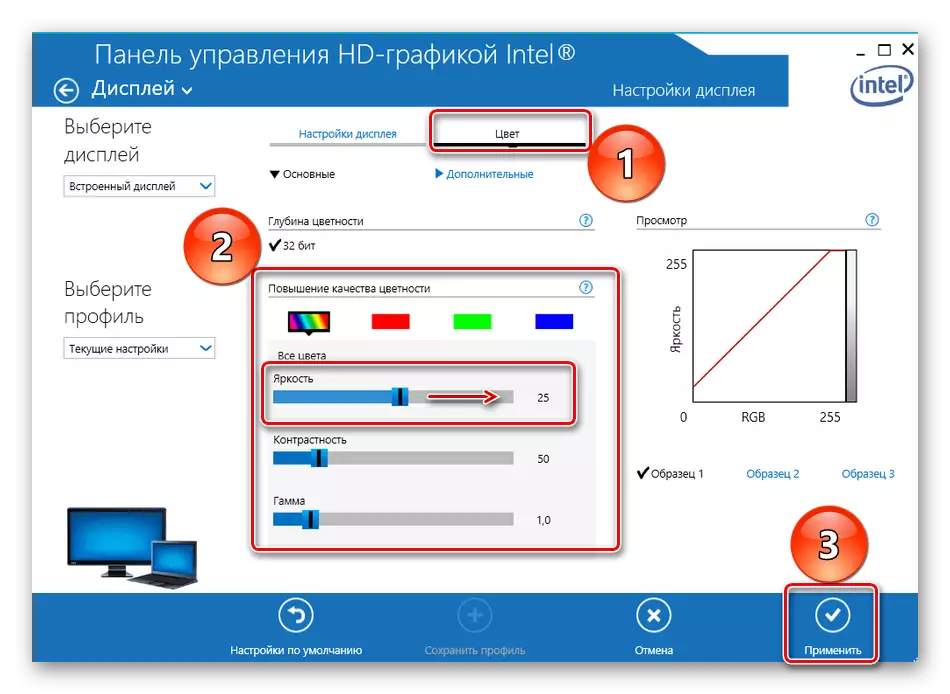
לוח הבקרה nvidia.
- פתח את "לוח הבקרה" שוב והשקה PU NVIDIA.
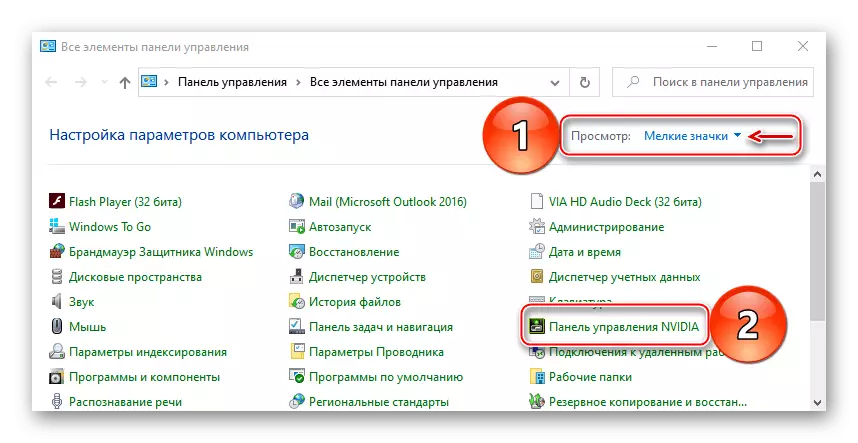
קרא גם: הפעל את לוח הבקרה של NVIDIA
- בכרטיסייה "תצוגה", בחר "התאמת פרמטרים שולחניים". ב "בחר צבע התקנה שיטה" בלוק, Mark "השתמש בהגדרות NVIDIA", להגדיל את הבהירות ולחץ על "החל".
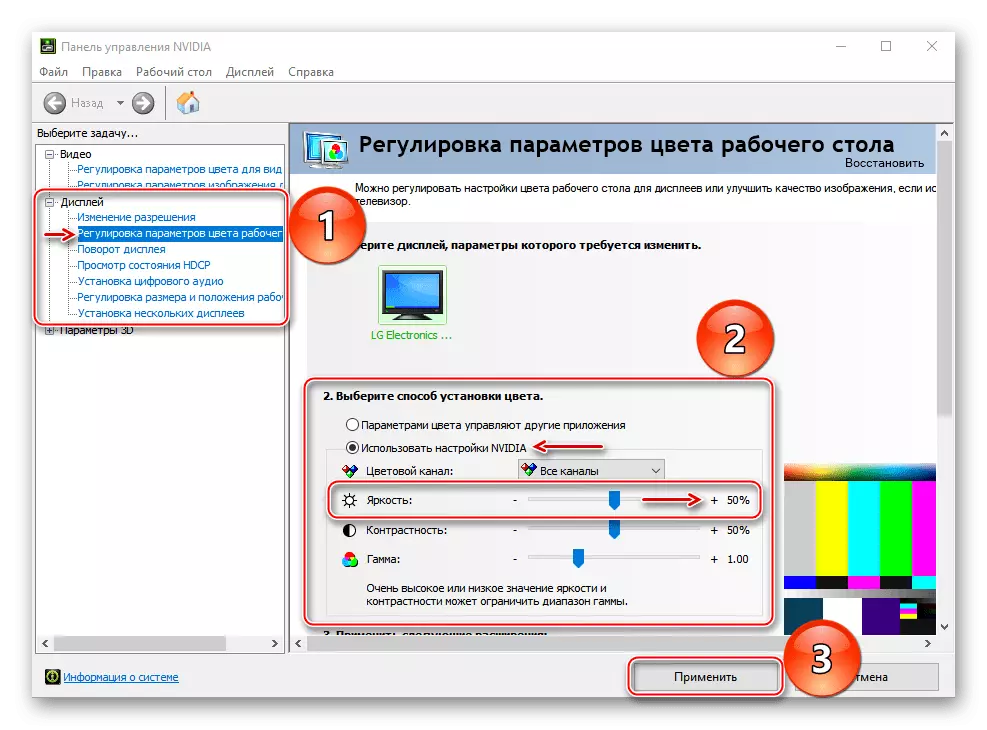
AMD בדרך כלל משתמשת במעבדים שלה ואת מאיצים גרפיים, אבל רוב המחשבים הניידים הם מצוידים בו זמנית עם אינטל ו NVIDIA כרטיסי וידאו. באינטל צרור זה הוא לוח גרפי מובנה, ו geforce הוא בדיד. עדיפות ברירת המחדל מקבלת כרטיס משולב, ולכן NVIDIA PU בדרך כלל פונקציונליות מוגבלת - ללא הגדרות תצוגה. אבל אם, למשל, גרפיקה של Intel HD לא עובד, אתה יכול לנסות להחליף את כרטיסי הווידאו, אם כי זה לא תמיד לעזור.
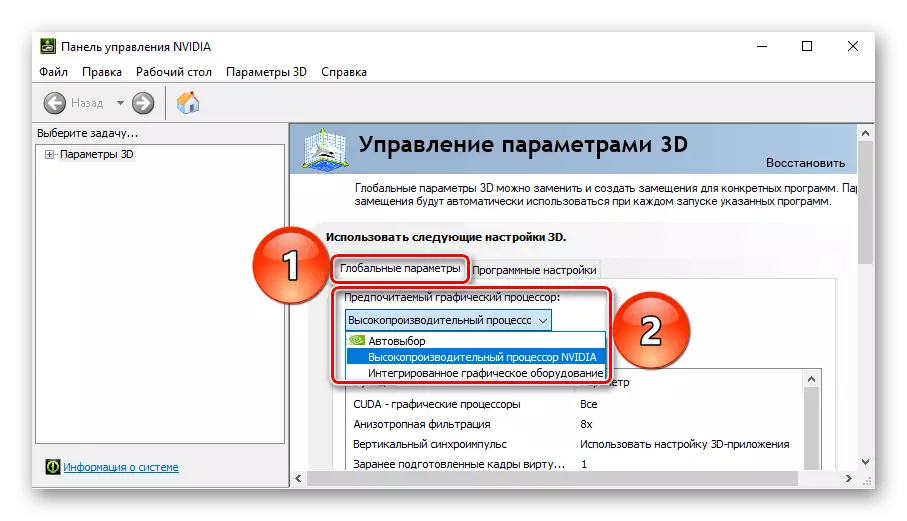
קרא עוד:
החלף כרטיסי וידאו במחשב נייד
כיצד להפעיל או להשבית את כרטיס המסך המובנה
הצענו כמה דרכים להגדיל את הבהירות של מסך המחשב הנייד, כך שאתה צריך להשיג את התוצאה. אחרי הכל, זה קורה לעתים קרובות כל כך כמה שיטות אחד או אפילו כמה לא עובד.
